VLC Player: Video schneiden - so funktioniert's
Wir zeigen Ihnen, wie Sie mithilfe des VLC Media Players Anfang und Ende eines Videos schneiden können.

- Theresa Möckel
Der VLC Media Player ist aufgrund seiner hohen Kompatibilität mit unterschiedlichsten Videoformaten sehr beliebt. Darüber hinaus bietet VLC Funktionen zum Konvertieren von Videos, um Sie anderweitig verwenden zu können. Wenn Sie eine Videodatei schneiden möchten, ist dies im VLC Player allerdings nur mithilfe eines kleines Umweges möglich. Auch das Zusammenfügen von Sequenzen, wie Sie es beispielsweise für die Erstellung eines Films benötigen, ist nur über eine zusätzliche Software möglich. Für einfache Trim-Bearbeitungen reicht jedoch der VLC Player vollkommen aus. Diese Bearbeitungsfunktion ist im Programm selbst nicht direkt unter dem Stichwort "Schneiden" oder "Schnitt" zu finden. Wir zeigen Ihnen im folgenden Artikel die nötigen Arbeitsschritte, um ein Video im VLC Media Player zu schneiden.
Anfang und Ende mithilfe des VLC Players wegschneiden
Folgen Sie unserer Schritt-für-Schritt-Anleitung, der Kurzanleitung oder dem Erklär-Video.
Video schneiden im VLC Player (4 Bilder)
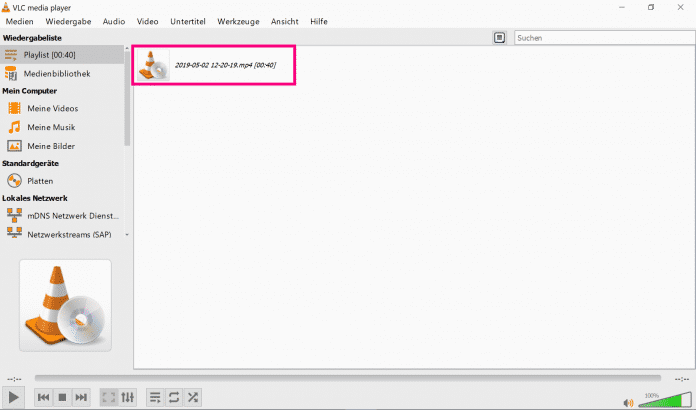
1. Schritt:
Video
Empfohlener redaktioneller Inhalt
Mit Ihrer Zustimmmung wird hier ein externes Video (Kaltura Inc.) geladen.
Ich bin damit einverstanden, dass mir externe Inhalte angezeigt werden. Damit können personenbezogene Daten an Drittplattformen (Kaltura Inc.) übermittelt werden. Mehr dazu in unserer Datenschutzerklärung.
Abschnitte entfernen und zusammenfügen
Schwieriger wird es, wenn Sie Abschnitte in der Mitte Ihres Videos durch einen Schnitt entfernen möchten. Im VLC Media Player ist dies leider nicht möglich. Alternativ könnten Sie die einzelnen Teile durch die oben beschriebene Aufnahme-Funktion erstellen. Das Zusammenfügen zu einem Film müsste anschließende auf ein Videobearbeitungsprogramm ausgelagert werden, da dies nicht im Funktionsumfang von VLC enthalten ist. Für diesen Fall stellt VLC jedoch die kostenlose Software VLMC (VideoLAN Movie Creator) zur Verfügung. Mit diesem Programm haben Sie dann auch die Möglichkeit, Ihre einzelnen Clips zu einem Film zusammenzufügen.
Kurzanleitung: Anfang und Ende wegschneiden
- Öffnen Sie die Videodatei, die Sie schneiden möchten, im VLC Media Player.
- Klicken Sie im Menü auf "Ansicht" und dann auf "Erweiterte Steuerung".
- Gehen Sie bis an die Stelle im Video, die der neue Anfang sein sollen. Klicken Sie zur Aufnahme auf den roten Button. An der Stelle, an der der neue Videoclip aufhören soll, klicken Sie erneut auf den roten Button.
- Im Ordner "Eigene Videos" finden Sie anschließend Ihre geschnittene Videodatei.
(them)